Vi har sett Windows 10 utvikle seg med hver oppdatertbuild som har blitt utgitt, og en veldig fremtredende, mye omtalt funksjon som ble introdusert, var den nye søkefeltet lagt til ved siden av startknappen. Det tar plass på oppgavelinjen som vi vanligvis reserver for våre ofte brukte apper, og det er noe overflødig siden du fremdeles kan søke på datamaskinen din fra Start-menyen. Heldigvis er det to veldig enkle måter å deaktivere søkefeltet slik at det ikke vises på oppgavelinjen i Windows 10. Slik gjør du det.
Begge disse prosessene er enkle med ettraskere enn den andre. Høyreklikk på oppgavelinjen, så ser du et nytt alternativ i hurtigmenyen kalt ‘Søk’. Den utvides til å avsløre tre alternativer; deaktivere, vis søkeikon eller vis søkefelt. Du har mange valg om hvordan du vil at søkefunksjonen skal vises. Velg Deaktiver-alternativet for å skjule søkefeltet, ikonet og alt.

Den andre, litt lengre og littubehagelig måte å skjule søkefeltet på, er å åpne oppgavelinjenes egenskaper. Høyreklikk oppgavelinjen og velg ‘Egenskaper’. Gå til "Verktøylinjer" -fanen og velg deaktiveringsalternativet for å skjule det fra rullegardinmenyen "Søk på oppgavelinjen".
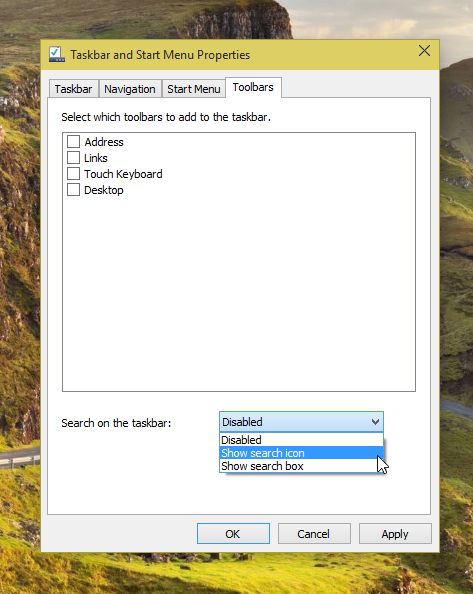
Hvis du gjemmer søkelinjen for å spare plass,du kan få det til å vise bare søkeikonet. Selv med søk deaktivert, kan du fremdeles bruke Cortana med stemmekommandoen, og som tidligere nevnt, har startmenyen en perfekt fungerende søkefunksjon som du kan bruke med samme effekt.

Det eneste rare er at deaktiveringsfunksjonen, så vel som alternativene for å vise enten ikonet eller bare søkefeltet er noe overflødige i sin nåværende implementering.











kommentarer